Cara Lengkap Verifikasi Blog di Situs Baru Alexa
Alexa Internet, Inc di penghujung 2014 lalu melakukan perubahan besar pada tampilan dan layanannya. Banyak yang bingung harus melakukan apa pada Alexa, khususnya bagi blogger yang ingin menverifikasi blognya secara gratis.
Saat layanan beta, Alexa masih menyediakan tombol verifikasi free. Namun kini, tombol tersebut menjadi kasat mata. Yang ada hanya layanan berbayar. Jika Anda punya dana lebih, tak ada salahnya juga menggunakan layanan berbayar dari Alexa.
Tapi sebelum melakukan verifikasi blog, ada banyak yang bertanya untuk apa satu blog itu diverifikasi?.
Jika Anda ingin mengkonfigurasi SEO situs Anda pada Situs Direktori untuk mendapatkan listing situs, tentu verifikasi ini berguna sekali agar kemudahan situs Anda tercari dan terdirektori pada mesin pencari. Salah satu situs yang paling populer adalah Alexa.
(Baca: Apa Itu Alexa Internet dan Manfaatnya Buat Blog?).
Karena banyak yang kebingungan untuk melakukan verifikasi atau claim blog, maka postingan ini akan membahas cara-caranya mulai dari tahap paling awal.
1. Membuat Akun
Saat layanan beta, Alexa masih menyediakan tombol verifikasi free. Namun kini, tombol tersebut menjadi kasat mata. Yang ada hanya layanan berbayar. Jika Anda punya dana lebih, tak ada salahnya juga menggunakan layanan berbayar dari Alexa.
Tapi sebelum melakukan verifikasi blog, ada banyak yang bertanya untuk apa satu blog itu diverifikasi?.
Jika Anda ingin mengkonfigurasi SEO situs Anda pada Situs Direktori untuk mendapatkan listing situs, tentu verifikasi ini berguna sekali agar kemudahan situs Anda tercari dan terdirektori pada mesin pencari. Salah satu situs yang paling populer adalah Alexa.
(Baca: Apa Itu Alexa Internet dan Manfaatnya Buat Blog?).
Karena banyak yang kebingungan untuk melakukan verifikasi atau claim blog, maka postingan ini akan membahas cara-caranya mulai dari tahap paling awal.
1. Membuat Akun
- Silahkan kunjungi laman www.alexa.com
- Pada pojok kanan atas klik tombol berwarna hijau "Create an Account" jika Anda belum memiliki akun, namun bila sudah terdaftar langsung saja klik Sign in.
- Isikan email Anda lalu klik Create
- Login ke email yang Anda daftarkan lalu lakukan verifikasi akun dari email Alexa.
- Anda akan dibawa ke laman baru untuk mengkonfirmasi dengan mengisikan pasword. Setelah itu, akun Anda pun jadi.
- Setelah berada di dasbor Alexa, akan nampak beberapa pilihan. Pada bagian My Sites klik Add My Site.
- Lalu masukkan URL blog Anda dan klik View plans & pricing
- Pada laman selanjutnya Anda akan disajikan layanan berbayar. Tak perlu khawatir, geser kursor ke bagian bawah dan klik claim a site with a free Alexa account (Cara cepat buka http://www.alexa.com/siteowners/claim)
- Masukkan URL blog Anda di kotak yang tersedia kemudian klik "Continue".
- Anda akan dialihkan pada suatu halaman dan diminta memilih 3 metode untuk verifikasi, silahkan pilih. Pilihan satu dan dua gratis, sementara pilihan ketiga berbayar. Langkah ini menggunakan pilihan nomor 2.
- Copy script yang tersedia disana, kemudian kita beralih ke tahap ketiga. Ingat, jangan dulu menututup halaman alexa ini.
- Masuk ke dashboard blogger Anda.
- Pilih menu "Template" lalu klik "Edit HTML"
- Cari kode <head> dengan bantuan ctrl+f
- Lalu paste kode Alexa tadi tepat dibawah kode <head> dan simpan.
- Setelah memasang kode verifikasi di blog, kembali lagi ke laman Alexa dan klik Verify my ID
- Jika berhasil maka akan mencul tulisan Your site is successfully claimed.
- Jika telah berhasil melakukan verifikasi. Langkah terakhir yang harus ditempuh yakni melakukan pembaruan informasi blog atau situs.
- Masuk ke My Dashboard lalu klik Edit Site Listing.
- Pada laman selanjutnya akan muncul berbagai kotak isian. Silahkan di isi sesuai dengan informasi blog Anda lalu klik Save Changes.
- Site Title : Isi dengan judul blog Anda
- Site Description : Isi dengan deskripsi blog Anda
- Site Owner : Isi dengan nama pemilik blog
- Addres : Isi dengan alamat pemilik atau blog
- City : Isi dengan kota Anda
- State / Province : Isi dengan Provinsi Anda tinggal
- Postal / Zip Code : Isi dengan kode pos di daerah Anda
- Country : Isi dengn negara Anda
- Public Email : Isi dengan email yang akan dipublikasikan dan bisa dilihat orang lain.
- Select the country for your rank : Silakan isi dengan di negara mana Anda ingin menampilkan rangking blog Anda.



















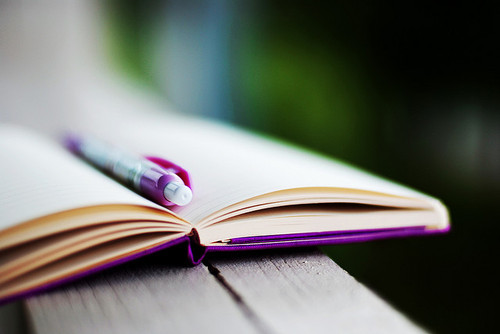

ko sekarang harus disuruh langganan yang berbayar dulu baru bisa add sites, apa emang gitu sistemnya sekarang?